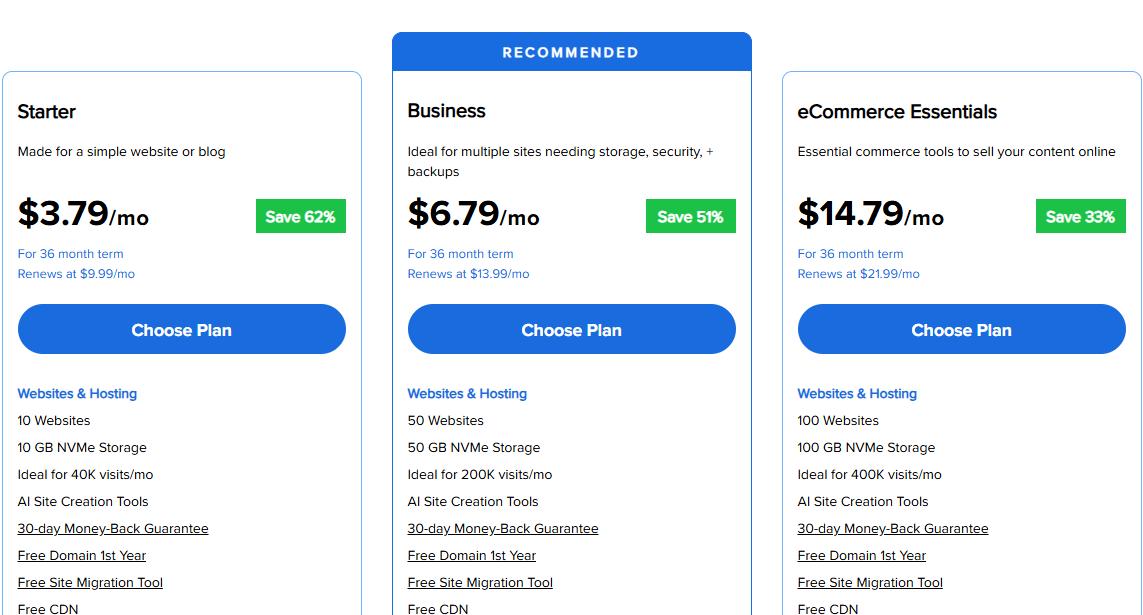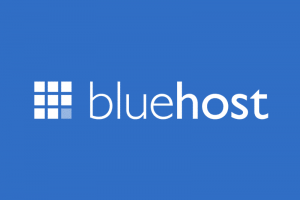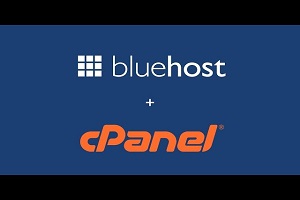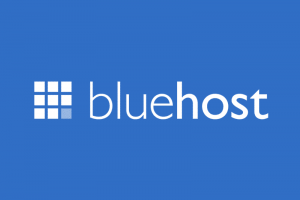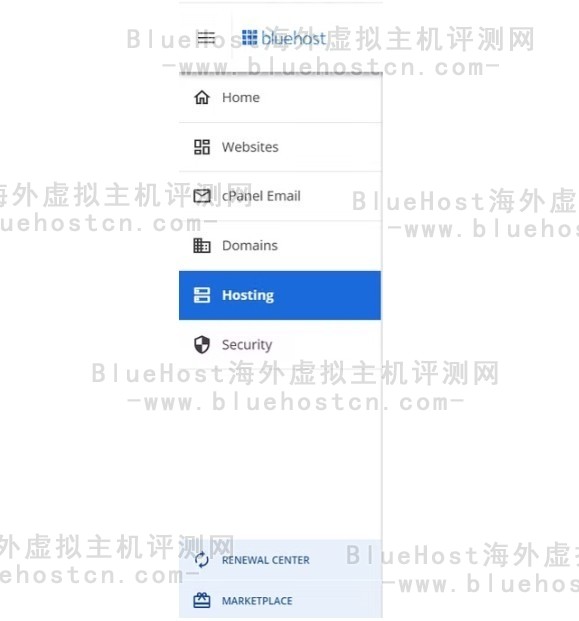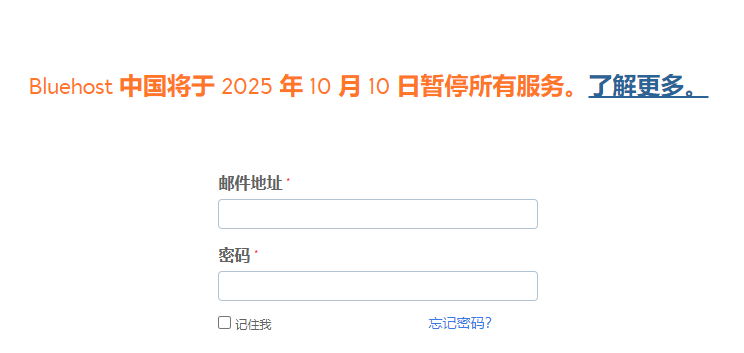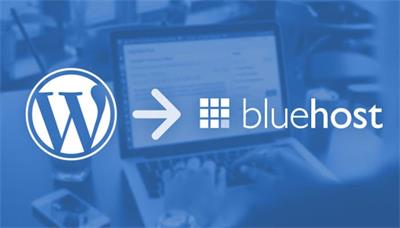.htaccess文件是apache服务器中的一个配置文件可以对目录下的网页文件进行配置。
BlueHost虚拟主机的 .htaccess文件的使用大约有八个方面:
1、禁止对无索引目录进行列表显示。
2、创建重定向或改变网页丢失状态的响应。
3、自定义错误页面。 4、对网站资源或网页设置缓存过期时间。
5、传输网页文件时进行gzip压缩。
6、给文件目录设置密码。
7、将html文件用作php文件。
8、修改php设置。
在本地电脑上创建完成后,可根据您的使用习惯,选择个FTP客户端上传文件至服务器,.htaccess文件需要保存到与网站存放相同的目录下,通常为“public_html”文件夹。 服务器: 1、 登录您的cPanel账户; 2、 点击“File Management”部分的“File Manager”图标,如图1所示;
3、 在弹出窗口中选择您想要打开的文件夹,默认情况下选择“Web Root(public_html/www)”,以及将“Show Hidden Files(dotfiles).”的复选框打勾,设置好后点击“Go”按钮,如图2所示;
4、 如果未出现如步骤三所述的弹出窗口,您则可以点击cPanel页面底部的“reset all interface settings”链接,如图3所示; 图3 点击“reset all interface settings”链接 5、 然后点击“File Manager”页面头部的“New File”图标,创建新文件并将其命名为“.htaccess”,如图4所示。
5、 然后点击“File Manager”页面头部的“New File”图标,创建新文件并将其命名为“.htaccess”,如图4所示。
 BlueHost海外虚拟主机评测
BlueHost海外虚拟主机评测